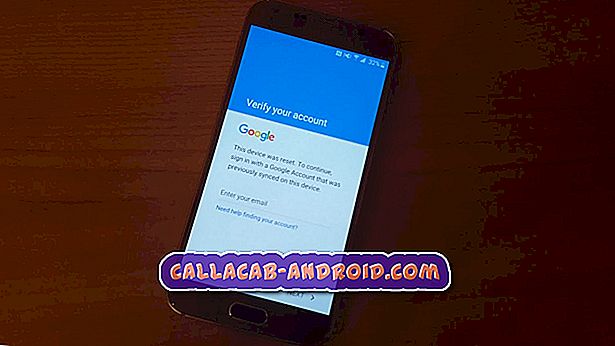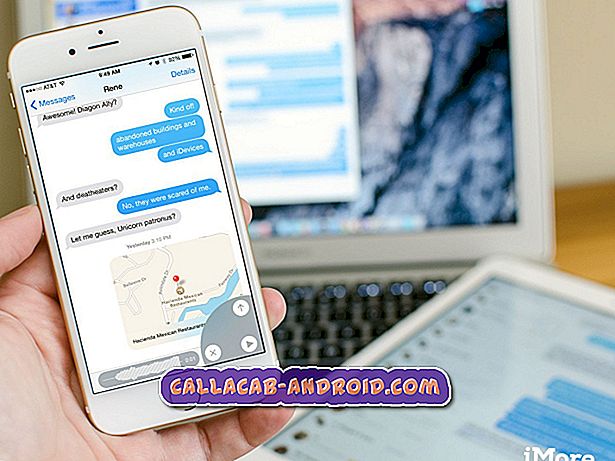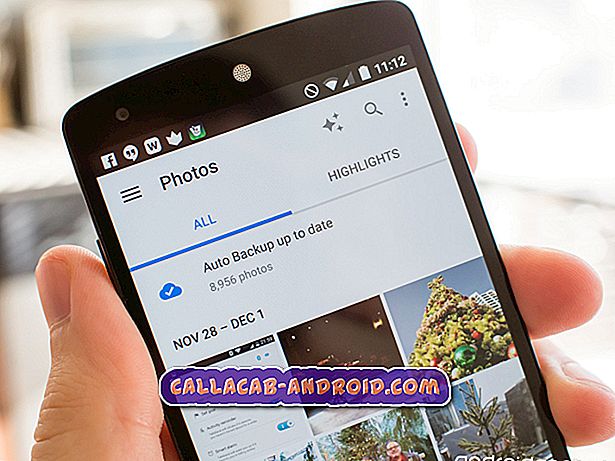Warum funktioniert der App Store auf meinem iPhone 6s Plus nicht mehr und wie wird er behoben? [einfache Schritte]
Sie sind dabei, einen Film oder eine neue App herunterzuladen, die auf Ihrem iPhone 6s Plus abgespielt werden kann. Wenn Sie jedoch den App Store öffnen, wird nur noch ein leerer Bildschirm angezeigt. Unnötig zu sagen, dass etwas nicht stimmt und dass Sie etwas tun und etwas tun müssen, um das Problem zu beheben und den Download erfolgreich abzuschließen. Einige Leute stolperten in die gleiche Situation, in der der App Store nach dem Update auf iOS 11 nicht geladen wird oder nicht wie beabsichtigt funktioniert, andere jedoch nur, weil das Problem plötzlich auftritt, ohne dass irgendetwas auf dem Gerät geändert wird. Was könnte dazu geführt haben, dass der App Store plötzlich ausfällt und nicht mehr auf Ihrem iPhone 6s Plus funktioniert? Was muss getan werden, um das Problem zu beheben? Wenn Sie nach Antworten auf diese Fragen suchen, lesen Sie weiter, um es herauszufinden.
Wenn Sie jedoch ein anderes Problem mit Ihrem Gerät haben, besuchen Sie die Seite zur Fehlerbehebung, die wir für das iPhone 6s Plus eingerichtet haben. Wir listen jedes Problem, das wir jede Woche ansprechen, auf dieser Seite auf. Versuchen Sie also herauszufinden, ob wir uns bereits mit Ihrem Anliegen befasst haben. Wenn ja, versuchen Sie, die von uns vorgeschlagenen Lösungen zu verwenden. Wenn sie nicht funktionieren, können Sie uns durch Ausfüllen dieses Formulars kontaktieren.
Lösungen und Problemumgehungen, um Probleme mit dem App Store auf Ihrem iPhone 6s Plus zu beheben
Bevor Sie mit der Problembehandlung von Softwareproblemen auf Ihrem iPhone 6s Plus beginnen, die möglicherweise dazu geführt haben, dass der App Store nicht funktioniert, gehen Sie zur Seite Apple-Systemstatus. Überprüfen Sie dann, ob der App Store-Dienst aktiv ist. Wenn es sich um eine grüne Farbe handelt, besteht kein Grund zur Sorge, da die grüne Farbe darauf hinweist, dass der Dienst verfügbar und verfügbar ist. Wenn es jedoch in gelber Farbe angezeigt wird, weist dies auf ein Problem hin, das den App Service beeinträchtigt. Leider können Sie in diesem Fall nur warten, bis der App Store-Dienst wieder verfügbar ist. Sie können sich an den Apple Support wenden, um das Problem zu melden und weitere Empfehlungen einzuholen. Wenn der App Store-Dienst auf der Apple-Systemseite in Ordnung erscheint, aber auf Ihrem iPhone 6s Plus immer noch nicht funktioniert, können Sie mit diesen Standardlösungen das Problem beheben. Testen Sie die App nach jeder Methode, damit Sie wissen, ob das Problem mit dem App Store behoben wurde oder nicht. Wenn der Rest Ihrer iPhone-Apps einwandfrei funktioniert, ist dies ein isoliertes Problem und kann daher korrigiert werden.
Erste Methode: App beenden und neu starten.
Möglicherweise ist ein Neustart der App Store App erforderlich, wenn die App unberechtigt wird. Jede App kann jederzeit stören, daher ist es möglich, dass dies im App Store Ihres iPhone 6s Plus geschieht. Beenden Sie die App mit den folgenden Schritten:
- Tippen Sie doppelt auf Ihre Home- Taste.
- App Store-Vorschau suchen .
- Bewegen Sie die App-Vorschau nach oben zum Bildschirm. Dadurch wird die App geschlossen.
Dasselbe können Sie mit allen laufenden Apps im Hintergrund tun. Durch Ausführen der obigen Schritte wird die App vollständig geschlossen. Die Apps, die Sie im App-Fach (Vorschau) sehen, befinden sich im Standby-Modus. Dies sind die Apps, die Sie zuvor geöffnet und im Hintergrund ausgeführt haben, bis Sie sie mit den oben genannten Schritten schließen. Jede dieser Hintergrund-Apps kann schließlich zum Absturz führen, und wenn dies passiert, sind andere Apps-Vorgänge betroffen. Sie können auch mehr Energie von Ihrem iPhone verbrauchen, sodass es nur sinnvoll ist, sie zu schließen. Öffnen Sie nach dem Schließen Ihrer Apps die App Store App auf dieselbe Weise, und prüfen Sie, ob sie jetzt einwandfrei funktioniert.
Zweite Methode: Starten Sie Ihr iPhone 6s Plus neu (Soft Reset).
Bei einigen Ihrer iPhone-Apps können geringfügige Fehler plötzlich und zufällig auftreten. Oft können diese Probleme durch einen Neustart des Geräts behoben werden. Durch einen Neustart oder einen Soft-Reset werden kleinere, beschädigte Segmente in einer App oder iOS selbst beseitigt, die dazu geführt haben, dass sich eine App oder das iPhone selbst nicht ordnungsgemäß benützt. Wenn Sie es noch nicht getan haben, gehen Sie folgendermaßen vor:
- Halten Sie die Ein / Aus-Taste einige Sekunden lang gedrückt, bis die Beschriftung Slide to Power Off angezeigt wird.
- Ziehen Sie den Schieberegler, um das Gerät vollständig auszuschalten.
- Halten Sie nach 30 Sekunden den Netzschalter erneut gedrückt, bis das Apple-Logo angezeigt wird.
Wenn Ihr iPhone erst vollständig hochgefahren ist, starten Sie die App Store App erneut, um festzustellen, ob sie bereits funktioniert.
Dritte Methode: Löschen Sie den App Store-Cache.
Cache-Dateien können auch beschädigt werden und dazu führen, dass die App abstürzt, stecken bleibt oder generell unberechenbar wird.
Durch das Löschen des App Store-Cache können möglicherweise alle möglichen Probleme mit dem App Store auf Ihrem iOS-Gerät behoben werden. Sie können es versuchen, indem Sie zehnmal auf das Registersymbol unten im App Store-Bildschirm tippen. Sie müssen also die App Store App öffnen und dann auf der Registerkarte Heute zehnmal tippen, um den Cache zu löschen. Schließen Sie dann den App Store und öffnen Sie ihn erneut.
Vierte Methode: Problembehandlung bei Ihrem Wi-Fi-Netzwerk.
Der App Store lässt sich nicht laden, wenn Ihr iPhone 6s Plus nicht mit dem Internet verbunden ist. Überprüfen Sie jedoch die Internetverbindung Ihres iPhones. Um zu testen, ob Ihr iPhone mit dem Internet verbunden ist, können Sie versuchen, Websites mit Ihrer Browser-App zu öffnen, oder andere netzwerkbezogene Apps wie Facebook verwenden. Wenn Sie auf eine Website zugreifen können, bedeutet dies, dass Sie verbunden sind. Schalten Sie Wi-Fi aus und wieder ein und prüfen Sie, ob dies gute Ergebnisse für den App Store liefert.
- Wenn Sie Wi-Fi verwenden, gehen Sie zu Einstellungen-> Wi-Fi. Tippen Sie dann auf den Schalter, um Wi-Fi auszuschalten. Dadurch kann Ihr iPhone auf seine drahtlose Datenverbindung umschalten, die als LTE oder 4G Network Band bezeichnet wird.
- Öffnen Sie den App Store und prüfen Sie, ob es jetzt funktioniert.
Sie können auch versuchen, eine Verbindung zu einem anderen sicheren Wi-Fi-Netzwerk herzustellen und den App Store über das andere Netzwerk erneut zu öffnen. So können Sie feststellen, ob das Problem mit Ihrem drahtlosen Netzwerk zusammenhängt oder nicht.
Fünfte Methode: Melden Sie sich vom App Store ab und dann erneut an.
Um plötzliche Fehler und Probleme zu beheben, müssen Sie sich lediglich abmelden und sich mit Ihrer Apple-ID beim App Store anmelden. Wenn Sie in dieser Problemumgehung Ihr Glück versuchen möchten, können Sie Folgendes tun:
- Tippen Sie auf Einstellungen von zu Hause aus.
- Wählen Sie iTunes & App Store.
- Tippen Sie im angezeigten Menü auf Ihre Apple-ID und anschließend auf Abmelden .
- Starten Sie nach dem Abmelden Ihr iPhone neu.
- Melden Sie sich erneut an, indem Sie zu Einstellungen-> iTunes & App Store zurückkehren. Tippen Sie dann auf die Schaltfläche Anmelden, und geben Sie Ihre Apple-ID und das Kennwort ein.
Starten Sie die App Store App und prüfen Sie, ob sie funktioniert.
Sechste Methode: Führen Sie einen Reset der Netzwerkeinstellungen Ihres iPhone 6s Plus durch.
Wenn Sie die Netzwerkeinstellungen auf Ihrem iPhone zurücksetzen, werden alle Wi-Fi-Netzwerke, mit denen Sie verbunden sind, vergessen oder entfernt. Es ist also so, als würden Sie zum ersten Mal eine Verbindung zum Netzwerk herstellen. Bevor Sie dies tun, notieren Sie sich jedoch Ihre Wi-Fi-Passwörter, da Sie diese benötigen, um sich danach wieder mit Ihrem drahtlosen Netzwerk zu verbinden.
- Um die Netzwerkeinstellungen zurückzusetzen, gehen Sie zu Einstellungen-> Allgemein-> Zurücksetzen-> Netzwerkeinstellungen zurücksetzen und befolgen Sie die Anweisungen auf dem Bildschirm.
Wenn das Zurücksetzen abgeschlossen ist, wird Ihr iPhone neu gestartet. Nach dem Neustart müssen Sie die Verbindung zu Ihrem Wi-Fi-Netzwerk erneut herstellen, indem Sie auf Einstellungen-> Wi-Fi- Menü gehen und dann Ihr drahtloses Netzwerk auswählen, zu dem eine Verbindung hergestellt werden soll.
Durch das Zurücksetzen der Netzwerkeinstellungen können auch zahlreiche Internetverbindungsprobleme auf Ihrem iPhone behoben werden.
Siebte Methode: Stellen Sie Ihr iPhone 6s Plus wieder her (DFU-Modus wiederherstellen).
Beim Wiederherstellen Ihres iPhones werden alle darauf befindlichen Daten gelöscht, einschließlich Ihrer persönlichen Informationen und wichtigen Daten. Dies sollte jedoch als die letzte Anstrengung betrachtet werden, wenn Softwareprobleme auf Ihrem iPhone behoben werden. Stellen Sie sicher, dass Sie Ihr Gerät in iTunes oder iCloud sichern, bevor Sie eine iOS-Wiederherstellung in iTunes durchführen. Wenn Sie Ihre Daten in Zukunft benötigen, können Sie sie jederzeit aus Ihrer Sicherung wiederherstellen.
Es gibt drei Arten von iOS-Wiederherstellungen, die Sie ausführen können, einschließlich der Standardwiederherstellung über iTunes, der Wiederherstellungsmoduswiederherstellung und der DFU-Moduswiederherstellung. In dieser exemplarischen Vorgehensweise empfahl ich eine Wiederherstellung im Modus DFU (Device Firmware Update). Dies ist die tiefste Art von iOS-Wiederherstellung, die Sie ausführen können, wenn alle anderen Ursachen die zugrunde liegende Ursache nicht beheben konnten. Solange das Problem nicht in der Hardwarestruktur des iPhones liegt, wird es höchstwahrscheinlich durch eine Wiederherstellung im DFU-Modus behoben.
Sie benötigen wieder einen Computer (Windows oder Mac), auf dem die neueste iTunes-Version installiert ist. Um zu beginnen, müssen Sie Ihr iPhone 6s Plus mit dem mitgelieferten USB-Kabel an Ihren Computer anschließen. So wird es genau gemacht:
- Verbinden Sie Ihr iPhone mit Ihrem Computer.
- Öffnen Sie dann iTunes auf Ihrem Computer und warten Sie, bis es Ihr iOS-Gerät erkennt.
- Halten Sie die Ein- / Aus- Taste und die Home- Taste 8 Sekunden lang gleichzeitig gedrückt.
- Lassen Sie die Ein / Aus-Taste nach 8 Sekunden los, halten Sie die Home- Taste jedoch gedrückt, bis Sie von iTunes eine Meldung erhalten, die besagt, dass iTunes ein iPhone im Wiederherstellungsmodus gefunden hat.
- Lassen Sie die Home- Taste los, wenn Sie die iTunes-Nachricht sehen.
Wenn Ihr iPhone-Bildschirm vollständig schwarz wird, bedeutet dies, dass Sie erfolgreich in den DFU-Modus gewechselt sind. Wenn es nicht schwarz ist oder Sie ein Logo auf dem Display gesehen haben, bedeutet dies, dass Sie nicht in den DFU-Modus gewechselt sind und von vorne beginnen müssen. Wenn Sie den DFU-Modus aufrufen, ist ein Zeitplan erforderlich. Wenn Sie den ersten Versuch nicht ausgeführt haben, halten Sie nicht an und versuchen Sie es nicht weiter.
Wenn sich Ihr iPhone im DFU-Modus befindet, stellen Sie Ihr Gerät über iTunes wieder her.
Was ist, wenn die App Store App auf Ihrem iPhone 6s Plus immer noch nicht funktioniert?
Wenden Sie sich an Ihren Mobilfunkanbieter oder den Apple Support, wenn keine dieser Methoden das Problem beheben kann und der App Store immer noch nicht geladen wird oder auf Ihrem iPhone 6s Plus funktioniert. Auf diese Weise können sie den aktuellen Status des App Store-Diensts in ihren Systemen überprüfen und Ihnen dann die richtigen Empfehlungen geben.